La tua prima priorità come proprietario di un sito WordPress dovrebbe essere quella di coinvolgere i visitatori e deliziarli con un'esperienza fluida.
Per diminuire la frequenza di rimbalzo e offrire agli utenti più opzioni per registrarsi e accedere al tuo sito Web, sfruttare l'accesso social sul tuo sito Web è uno dei modi migliori per provare.
Abilitare l'accesso social sul tuo sito WordPress con un plug-in di accesso social consentirà agli utenti di registrarsi e accedere al tuo sito Web senza inserire un nuovo nome utente e password. Possono invece utilizzare le informazioni esistenti dai loro account sui social media.
Vuoi aggiungere l'accesso Facebook al tuo sito web?
Ecco Come aggiungere l'accesso Facebook al tuo sito WordPress
There are multiple reasons for adding Elementor social login to your WordPress websites. We are going to discuss how to add social login into your WordPress website using a social login plugin.
Tuttavia, prima di guidarti attraverso il processo, lascia che ti spieghi alcuni motivi per cui dovresti aggiungere l'accesso social ai tuoi siti web.
Quick Overview
Adding social login to your WordPress site can simplify login process and encourage users to login with their social account. The process of integrating social login gets super easy with WordPress social plugin like WP Social. At the very first step, you need to install and activate this plugin.
Tools Used: WP Sociale.
Thus, you have to step-by-step configure social login, attach social login button to a suitable place, configure social login provider, select style and live social login on your WordPress website with WP Social.
5 motivi per cui dovresti aggiungere l'accesso social
Esistono diversi motivi per cui dovresti aggiungere un accesso social WordPress al tuo sito web. Esploriamo i primi 5:
Gli utenti odiano creare nuovi account
Per favore, sii onesto, ti piace compilare moduli? Qualunque sia la tua risposta a questa domanda, la maggior parte delle persone (me compreso) semplicemente odia farlo.
Creare nuovi account per ogni sito web con nome utente e password è davvero faticoso e noioso.
Esistono molte sfumature e resistenze al tradizionale processo di registrazione dei siti Web. Molti utenti si irritano quando viene loro presentato un modulo lungo da riempire con le informazioni. Molti visitatori finiscono per chiudere la scheda del browser e non tornare più.
Sebbene oggigiorno la maggior parte degli utenti si aspetti di avere un accesso social al proprio sito web, i Millennial se lo aspettano di più. Poiché molti siti Web dispongono già dell'accesso social sui propri siti Web, si aspettano di averlo anche sul tuo sito Web.
Ecco come Udemy ha integrato l'accesso social sul proprio sito web:
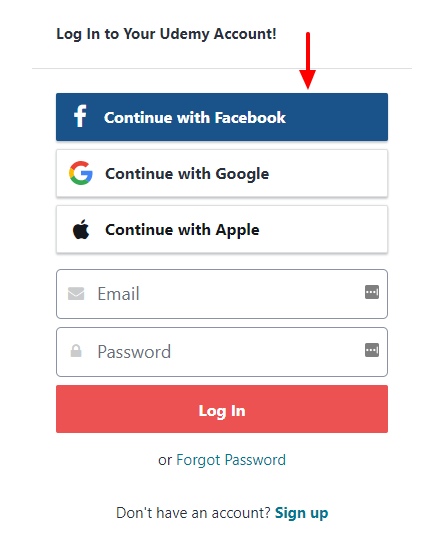
Se non permetti ai Millennial di completare il processo di registrazione con un clic, avranno la sensazione che non ti importi del loro tempo.
Processo di accesso semplificato
Ti sei mai chiesto: cosa puoi fare come proprietario di un sito web per rendere il processo di registrazione/accesso facile e divertente? Ebbene, la risposta è davvero semplice. Puoi farlo integrando l'accesso social sul tuo sito web. Ciò di cui tutti avete bisogno è un plug-in di accesso social per WordPress e ciò di cui un utente ha bisogno è un account di social media.
La cosa migliore dell'accesso social di WordPress è che gli utenti possono accedere direttamente al tuo sito web senza aggiungere nuovi nome utente o password. Di conseguenza, non hanno bisogno di memorizzare un altro nome utente e una password nel loro cervello.
Un plug-in di accesso social a WordPress può salvare gli utenti dalla “fatica della password”. Questa è un'esperienza che provano gli utenti della rete quando sono sovraccarichi di centinaia di nomi utente e password da ricordare.
Quando aggiungi l'accesso social al tuo sito web, i visitatori possono esplorare di più sul tuo sito web invece di perdere tempo a ricordare le credenziali di accesso nella pagina di accesso di WordPress.
Meno accessi falliti
Blue Research lo ha scoperto 90% degli utenti solitamente abbandonano un sito web quando dimenticano nome utente, password o dettagli di accesso invece di provare a reimpostare la password o rispondere alle informazioni di sicurezza. La cosa più sorprendente è che nel 2010 la percentuale era solo di 45%.
Permettetemi ora di darvi ulteriori spunti di riflessione. Nel 2012, MailChimp ha riscontrato oltre 340.000 tentativi di accesso non riusciti sul proprio sito web in appena un mese. Hanno digitato erroneamente le informazioni o hanno dimenticato il nome utente/password.
Quindi, qual è il risultato? Se la funzionalità di accesso social fosse presente, ci sarebbero sicuramente meno accessi non riusciti. Con un modulo di accesso social non è possibile dimenticare i dati di accesso poiché non hanno nulla da ricordare.
Dati utente accurati
Ma c'è qualcosa di più allarmante: 88% degli utenti hanno ammesso di inserire informazioni false o di lasciare moduli incompleti al momento della creazione di un nuovo account su un sito web.
La preoccupazione per la privacy degli utenti impedisce loro di condividere informazioni personali online. Tuttavia, il paradosso è che desiderano anche ricevere un’esperienza online personalizzata.
Quindi, è possibile garantire loro un'esperienza migliore e più personalizzata quando i dati forniti sono tutti falsi? Sì, basta aggiungere l'accesso social a WordPress.
Quando un utente sceglie di accedere ai siti Web di social network, le informazioni ricevute dai propri account social vengono generalmente verificate.
Ottieni informazioni quasi accurate sulla loro età, sesso e interessi quasi senza sforzo senza annoiare i visitatori con un altro formato lungo.
Quando conosci i tuoi utenti così come sono, diventa più facile per te fornire loro le informazioni personalizzate che desiderano ottenere da te.
Benedizione per i siti web di e-commerce
Se sei abituato a fare acquisti online, potresti riscontrare che alcuni siti web ti reindirizzano a una noiosa pagina di registrazione o mostrano un modulo popup quando stai per completare il pagamento.
Questo è uno dei motivi principali per cui tu, io e molti altri utenti abbandoniamo la pagina di pagamento e acquistiamo prodotti dai siti Web con cui abbiamo già un account.
È davvero noioso per un utente riempire un file Modulo di registrazione manualmente dopo aver fornito i dati di fatturazione e l'indirizzo di spedizione.
Allora, cosa puoi fare per smettere di perdere il tuo prezioso cliente nell'ultima fase del processo di acquisto?
Bene, quello che devi fare è integrare l'accesso social con il checkout di WooCommerce.
Quando lo fai, gli utenti possono accedere o registrarsi al tuo sito web senza problemi, senza lasciare il carrello. Li mantiene concentrati sul loro acquisto senza alcuna interruzione.
Come aggiungere l'accesso social al tuo sito Web WordPress? [5 Semplici Passaggi]
Ora che conosci l'importanza di aggiungere l'accesso social WordPress al tuo sito web, è tempo di aggiungerlo al tuo sito web. sai come si fa? NO? Bene, siamo qui per aiutarti. Ti guideremo attraverso i passaggi per aggiungere l'accesso social al tuo sito Web WordPress con un plug-in di accesso social facile da usare. Iniziamo.
Passaggio 1: installa Wp Social Plugin sul tuo sito web
- Accedi al pannello di amministrazione del tuo sito WordPress
- Navigate to Plugins and then click on “Add New Plugin”

Tipo "WP Sociale” on the Searchbox, find the plugin and install it.
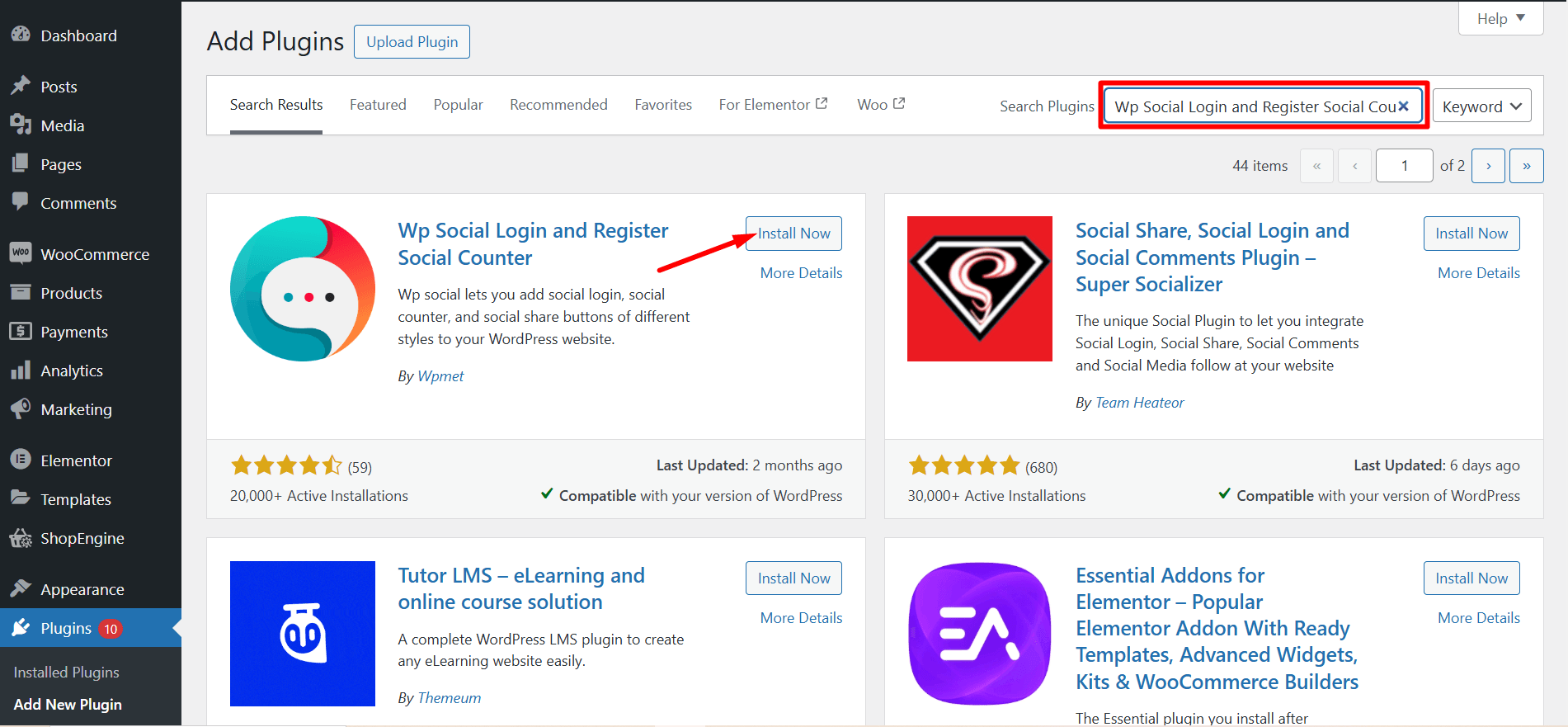
Once WP Social is installed, you have to activate it. Click on the “Activate” button.

Step 2: Configure Social Login from WP Social
Dopo aver attivato il plugin Wp Social sul tuo sito web, lo troverai nel menu laterale del tuo pannello di amministrazione.
- Passare al menu laterale. Passa il mouse sul plugin Wp Social e poi clicca su “Social Login”.
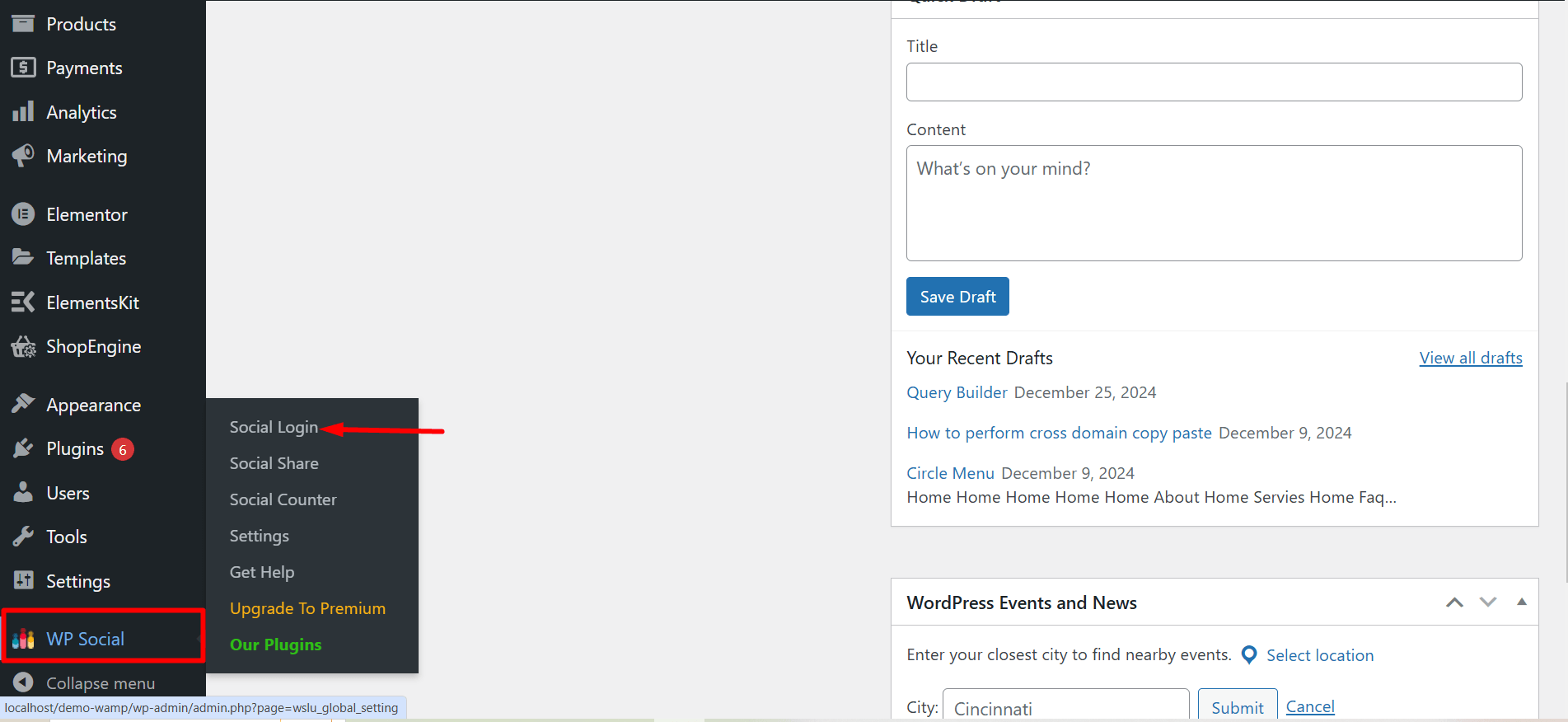
- Ora vedrai le Impostazioni del WP Social Login. La parte Impostazioni è divisa in 3 parti: Impostazioni globali, Provider e Impostazioni stile.
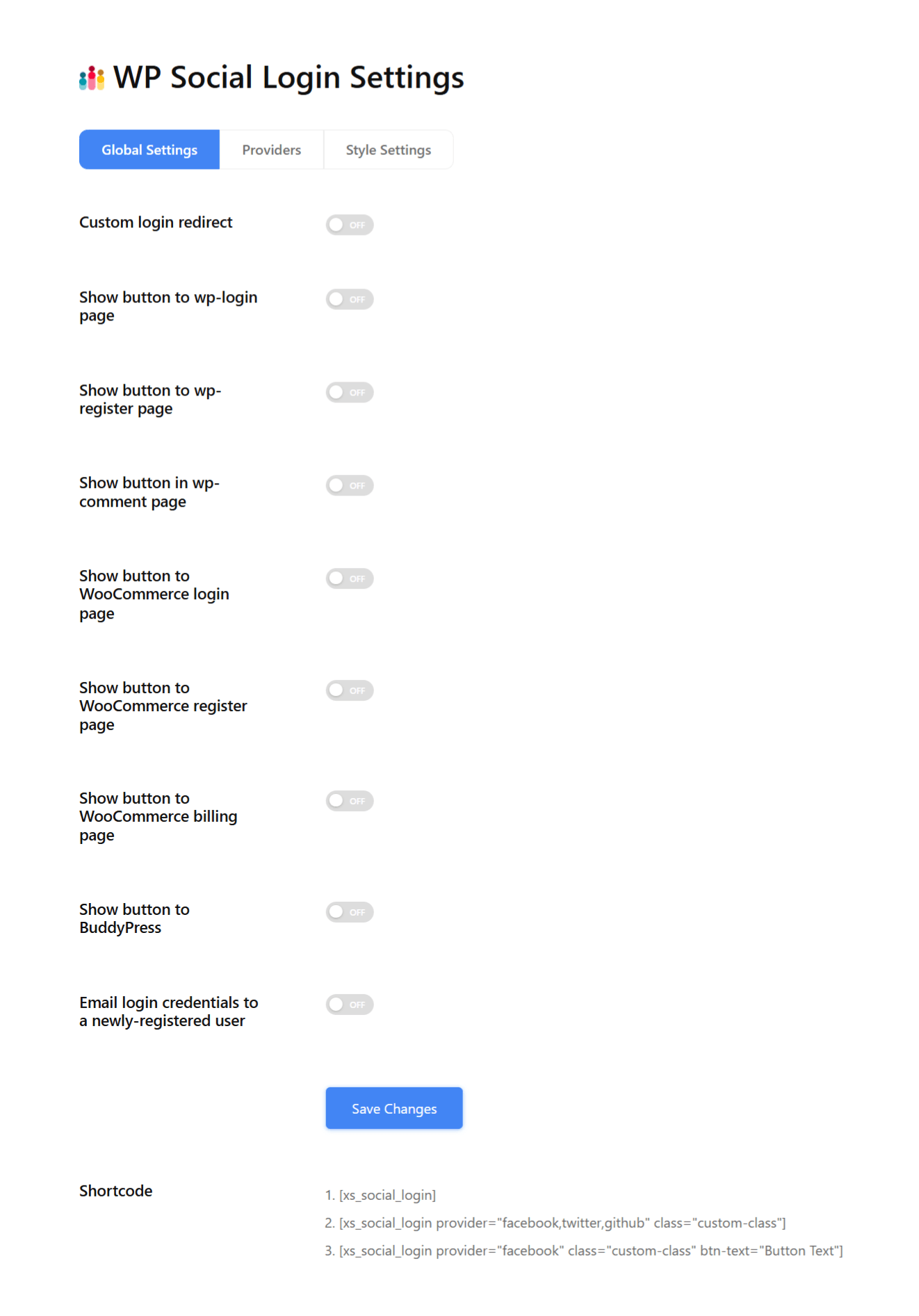
Passaggio 3: scegli dove desideri mostrare i pulsanti di accesso social
A questo punto, devi decidere dove vuoi mostrare i pulsanti di accesso social. Esploriamo le Impostazioni globali una per una:
Reindirizzamento dell'accesso personalizzato: sei libero di impostare un URL a cui gli utenti verranno reindirizzati dopo aver effettuato l'accesso con l'accesso social.
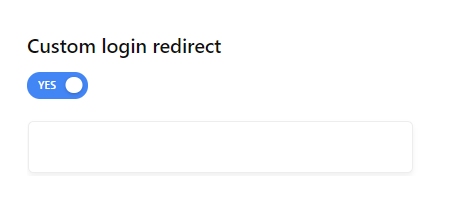
Mostra il pulsante alla pagina di accesso wp: se scegli di posizionare il pulsante di accesso social nella pagina di accesso del tuo sito Web WordPress, imposta prima il pulsante su "Sì". Ora, scegli la posizione che preferisci per posizionare il pulsante di accesso social.
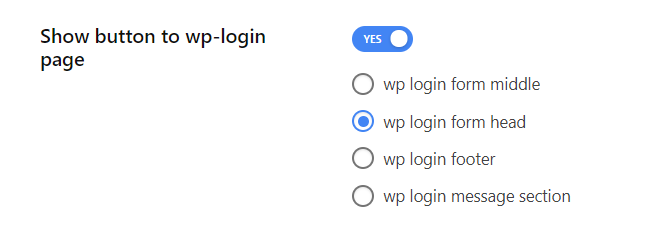
Mostra il pulsante nella pagina di registrazione wp: Vuoi consentire agli utenti di registrarsi al tuo sito Web WordPress con il pulsante di accesso social senza problemi?
Bene, allora devi mostrare il pulsante di accesso social alla pagina di registrazione di wp. Imposta il pulsante delle impostazioni su "Sì", quindi scegli una posizione in cui mostrare il pulsante nella pagina di registrazione del tuo sito web.
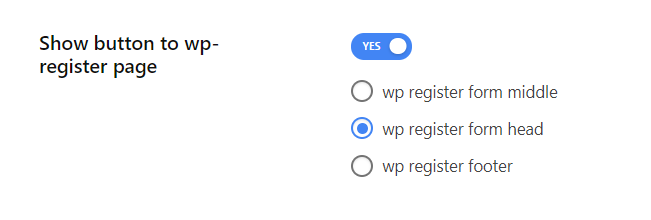
Mostra il pulsante alla pagina di accesso di Wp-Funraising: Oltre a mostrare i pulsanti di accesso social alla pagina di accesso del tuo sito Web WordPress, puoi anche inserirli nella pagina di accesso del plug-in per la raccolta fondi.
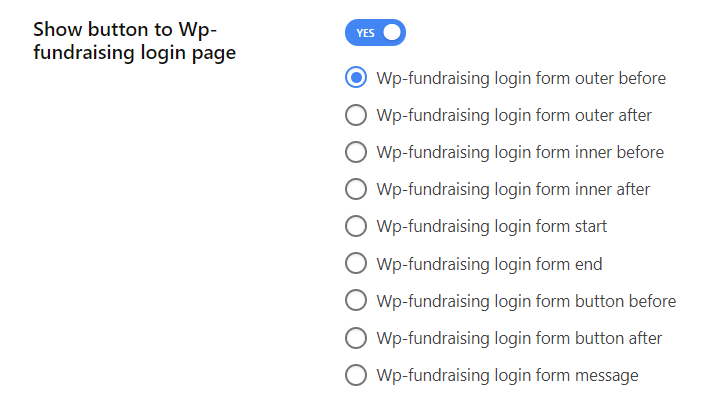
Mostra pulsante nella pagina dei commenti wp: Consenti all'utente di iniziare a commentare il tuo sito web subito dopo aver completato un semplice accesso facendo clic sul pulsante di accesso social. Per mostrare il pulsante di accesso social nella pagina dei commenti wp, assicurati di aver abilitato l'impostazione e di aver selezionato una posizione.
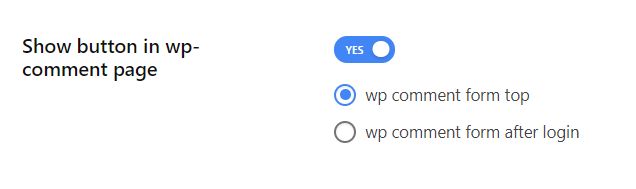
Mostra il pulsante alla pagina di accesso di WooCommerce: You can choose to display the social login on the WooCommerce login page. Toggle the button to this option to “Yes” and then choose the desired location for placing the WooCommerce social login buttons.
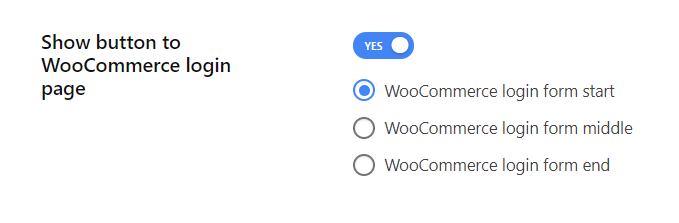
Mostra il pulsante alla pagina di registrazione di WooCommerce: Mostrare i pulsanti di accesso social alla pagina di registrazione di WooCommerce fa risparmiare molto tempo. Abilita le impostazioni e quindi scegli se desideri posizionare i pulsanti di accesso all'inizio, al centro o alla fine del modulo di accesso.
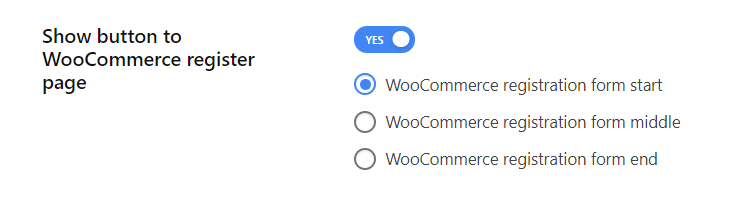
Mostra il pulsante alla pagina di fatturazione di WooCommerce: Questa è l'impostazione più richiesta per i siti di e-commerce. Per consentire ai visitatori di acquistare senza interruzioni, abilita il pulsante di accesso social in questa pagina e posiziona il pulsante in un punto appropriato.
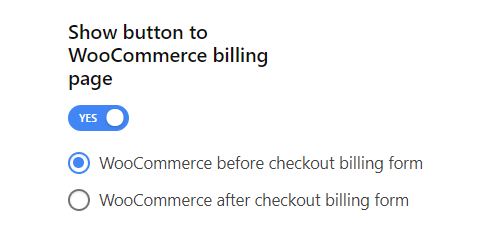
Mostra il pulsante a BuddyPress: Decidi se vuoi mostrare i pulsanti di accesso social a BuddyPress. se decidi di andare avanti, abilita i pulsanti dalle impostazioni globali e poi scegli il luogo in cui desideri visualizzare i pulsanti.
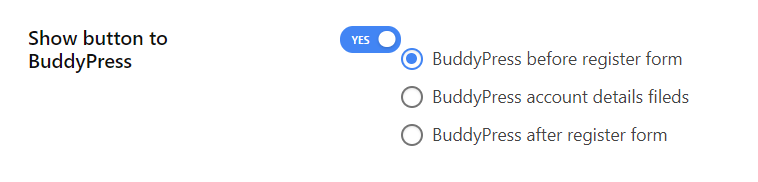
Codice corto: Oltre a posizionare i pulsanti di accesso social nei luoghi sopra menzionati, puoi anche mostrare i pulsanti ovunque sul tuo sito web utilizzando i seguenti codici brevi.
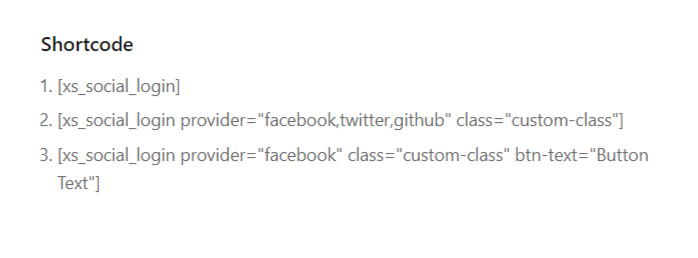
Passaggio 4: Scegli e configura i provider di accesso social
Dopo aver completato le impostazioni globali, fai clic sulla scheda destra per scegliere i provider di accesso social che utilizzerai per il tuo sito Web WordPress.
Innanzitutto, imposta il provider richiesto su "Sì", quindi fai clic su Impostazioni per effettuare la configurazione necessaria.
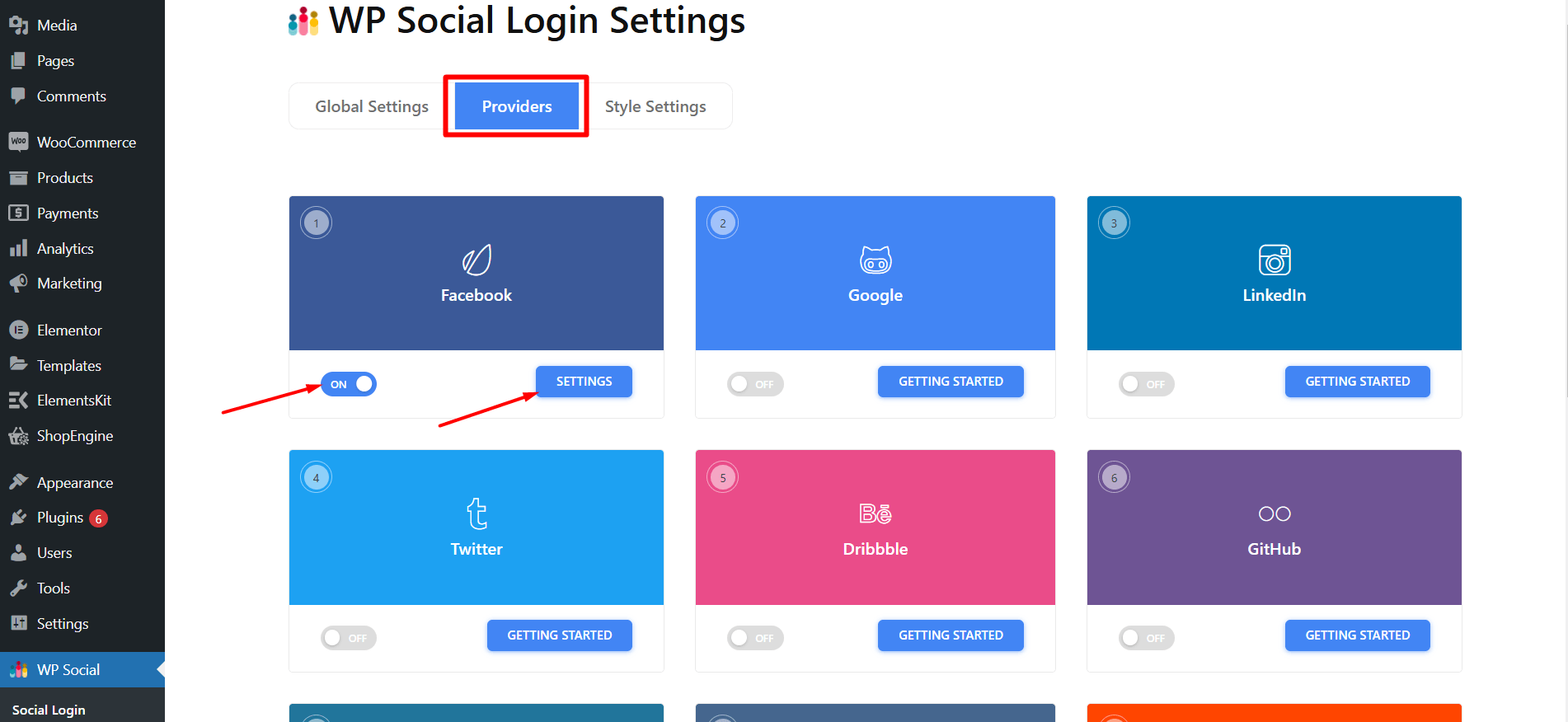
Dopo aver fatto clic sulle impostazioni, vedrai il seguente pop-up. Seguire correttamente le istruzioni e quindi fare clic su "Salva modifiche" quando hai finito.
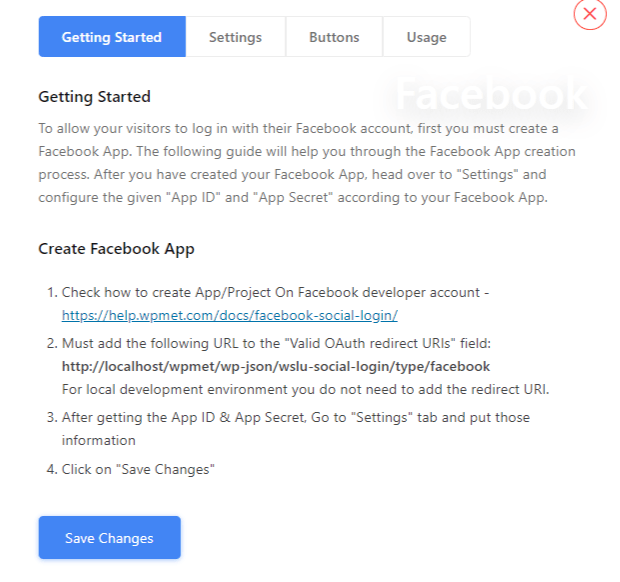
Passaggio 5: scegli il tuo stile preferito
È l'ultimo passaggio per abilitare l'accesso social al tuo sito web. Scegli semplicemente lo stile del pulsante di accesso social che desideri mostrare sulle tue pagine di accesso/registrazione.
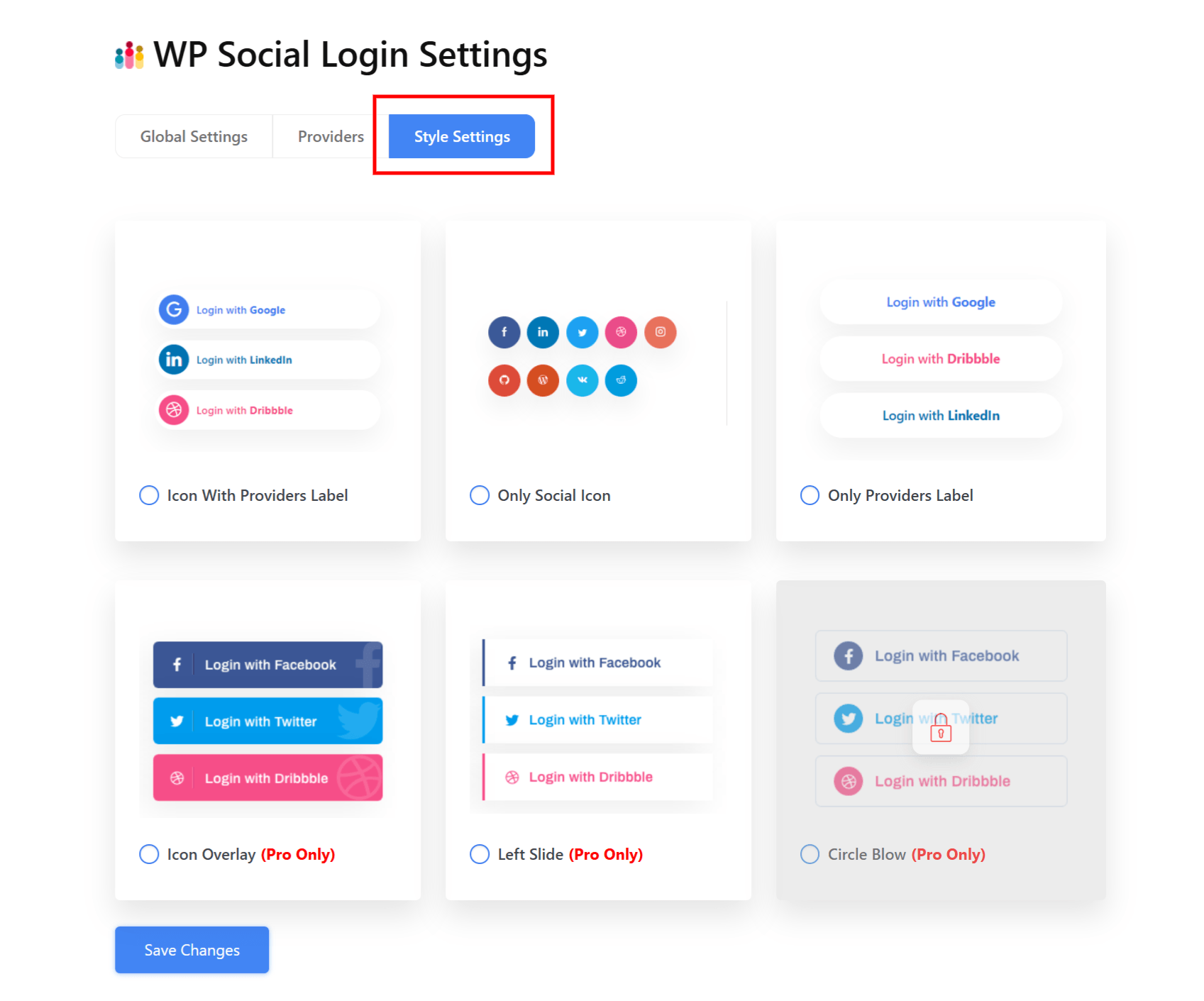
When you are done selecting a style, click on Save Changes to integrate WordPress one click login.
Domande frequenti (FAQ)
Quali sono i vantaggi dell’utilizzo di un plugin di accesso social per WordPress?
Puoi aggiungere l'accesso social tramite codifica, ma non è un compito facile per i non esperti. Se non desideri assumere uno sviluppatore per aggiungere manualmente la funzionalità di accesso social di WordPress, l'utilizzo di un plug-in di accesso ai social media può essere di grande aiuto. Questo ti farà risparmiare tempo e sudore.
Posso abilitare la funzione di accesso a Facebook con Wp Social?
"Come faccio ad aggiungere l'accesso a Facebook al mio sito Web WordPress?" Questa è una domanda che incontriamo spesso. Per tua informazione, l'accesso a Facebook è una parte dell'accesso social disponibile su Wp Social. Ecco un guida dettagliata su come aggiungere un accesso Facebook con WP Social.
Devo utilizzare un altro plug-in per aggiungere l'accesso a Google sul mio sito web?
Thanks to the developers of WP Social, the Google login feature is also available in Wp Social plugin. So, you do not need to use any other plugin from any third-party website to add Google login functionality to your website so that a user can use his Google account to log in to your website.
Parole finali
Ormai conosci i motivi per integrare l'accesso social di WordPress e come aggiungerlo passo dopo passo al tuo sito Web WordPress con un popolare plug-in di accesso social.
Tuttavia, se hai installato e attivato Wp Social sul tuo sito web, puoi anche usufruire delle funzionalità di condivisione e conteggio social da questo stesso plugin.
Per tua informazione, per sfruttare al massimo tutte le funzionalità, puoi provare la versione Pro di Wp Social. Buona fortuna!

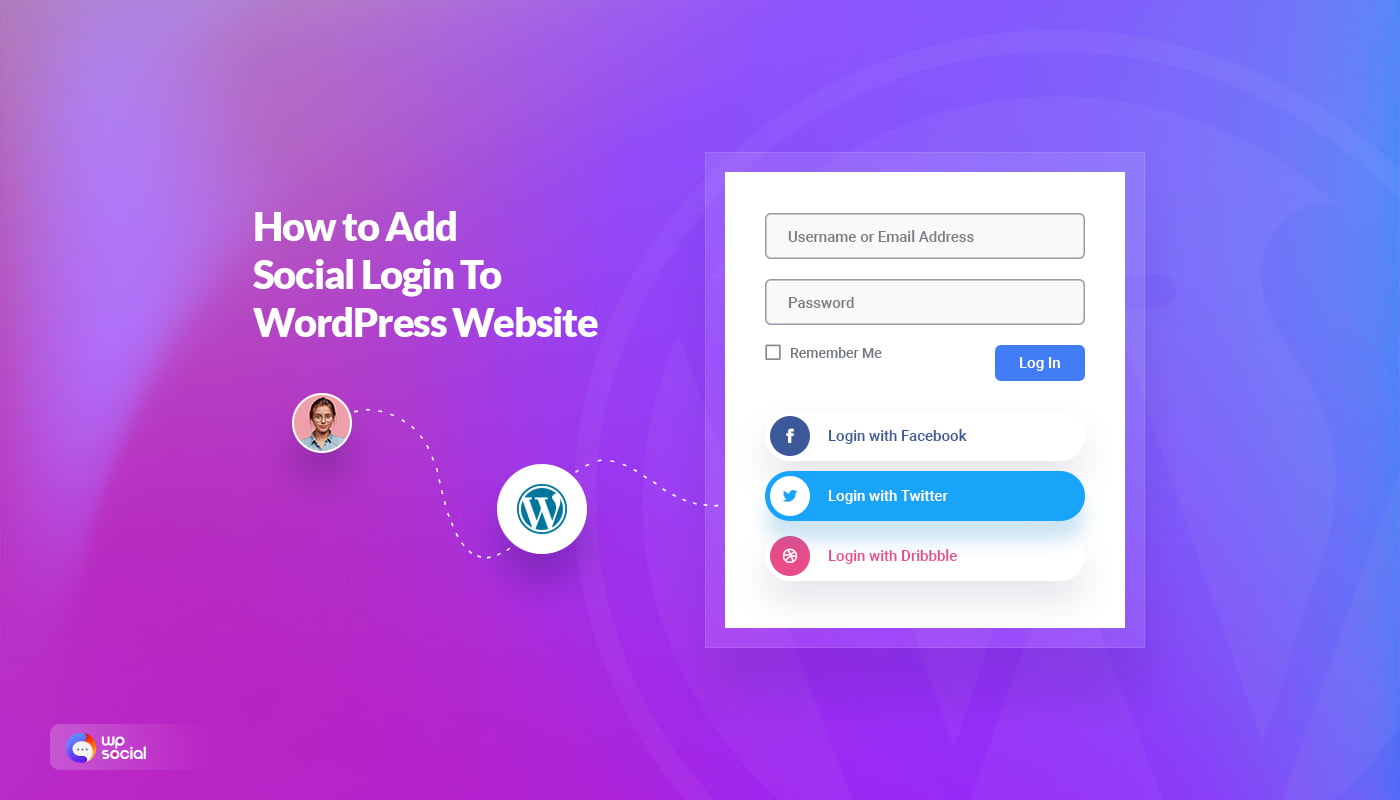
Lascia un commento